Configurar permisos de seguranza para unha columna
Hai dous pasos para configurar os permisos de seguranza para unha columna.
Activar a seguranza da columna nunha ou máis columnas dunha táboa determinada.
Asociar un ou máis perfís de seguranza existentes, ou crear un ou máis novos perfís de seguranza co fin de outorgar acceso adecuado a usuarios ou equipos concretos.
Despois de crear o perfil, ten que atribuír usuarios e equipos a ese perfil e configurar permisos específicos de ler, crear ou escribir para a columna.
Máis información: Conceptos de seguranza
Nota
O uso da terminoloxía relacionada coas táboas depende do protocolo ou da biblioteca de clases utilizada. Consulte Uso da terminoloxía dependendo do protocolo ou da tecnoloxía.
Activar seguranza de columna
Inicie sesión en Power Apps.
Seleccione Dataverse>Táboas.
Seleccione unha táboa.
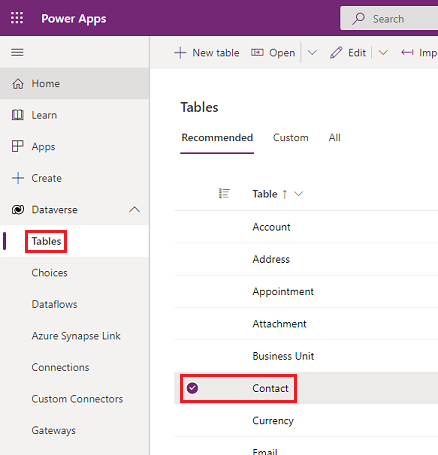
En Esquema, seleccione Columnas.
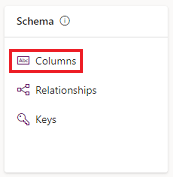
Na lista de columnas, seleccione unha columna
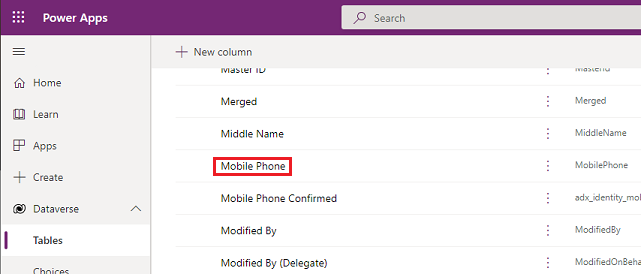
Expanda Opcións avanzadas e, en Xeral, active Activar seguridade da columna.
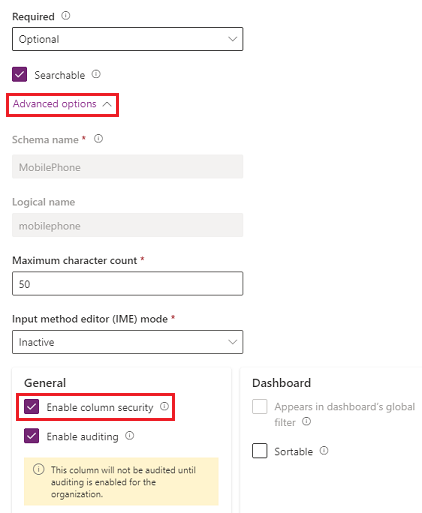
Seleccione Gardar.
Asociar perfís de seguranza de establecer permisos
Inicie sesión no Centro de administración de Power Platform co rol de seguranza de Administrador do sistema ou permisos equivalentes.
Seleccione o ambiente para configurar os perfís de seguranza.
Seleccione Configuración>Usuarios + permisos>Perfís de seguranza de columna.
Seleccione un perfil existente ou seleccione Novo perfil, introduza un nome, introduza unha descrición e, a continuación, seleccione Gardar.
Seleccione o separador Usuarios, seleccione + Engadir usuarios, seleccione os usuarios aos que desexa controlar o acceso e, a seguir, escolla Engadir.
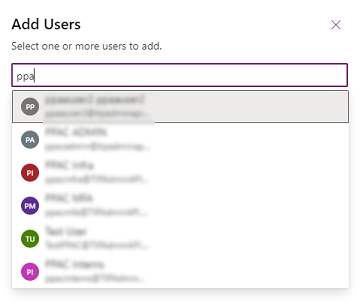
Suxestión
En vez de engadir usuarios, cree un ou máis equipos que inclúan todos os usuarios aos que desexa controlar o acceso.
Seleccione o separador Permiso de columna, na columna Nome seleccione unha ou máis columnas e, a continuación, seleccione Editar. Configure as tres columnas para o acceso desexado.
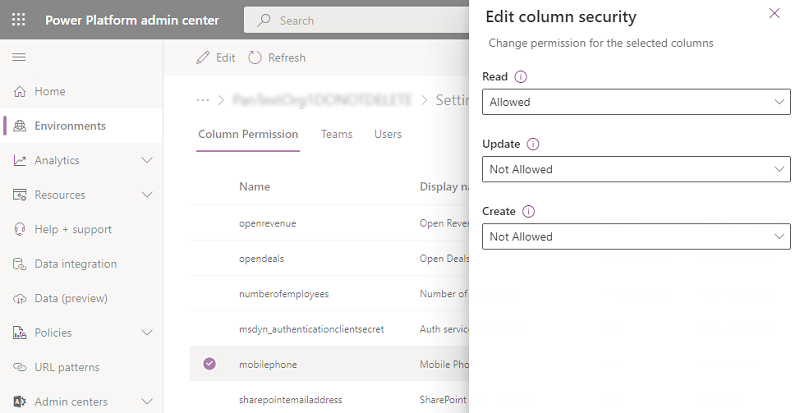
Seleccione Gardar.
Os usuarios que non se definiron nos perfís de seguranza de columna creados anteriormente non terán acceso á columna de teléfono móbil nos formularios de contacto ou visualizacións. O valor da columna mostra  ********, o que indica que a columna está protexida.
********, o que indica que a columna está protexida.
Consulte tamén
Seguranza de nivel de columna para controlar o acceso
Activar ou desactivar a seguranza dunha columna para controlar o acceso